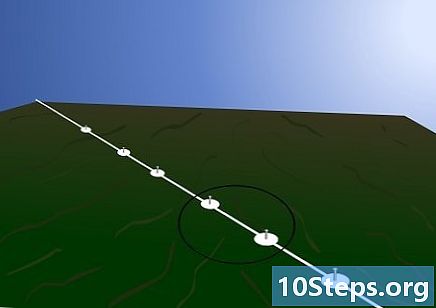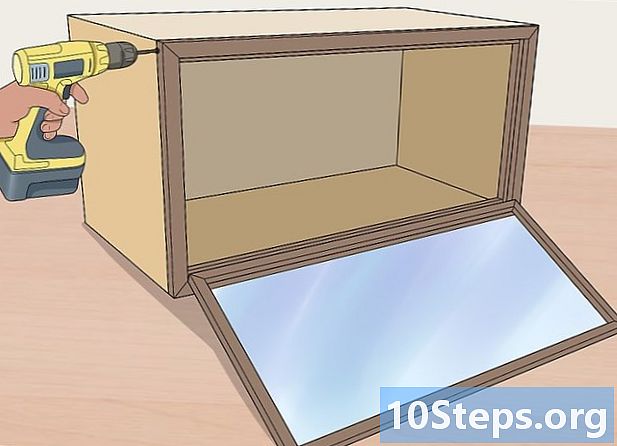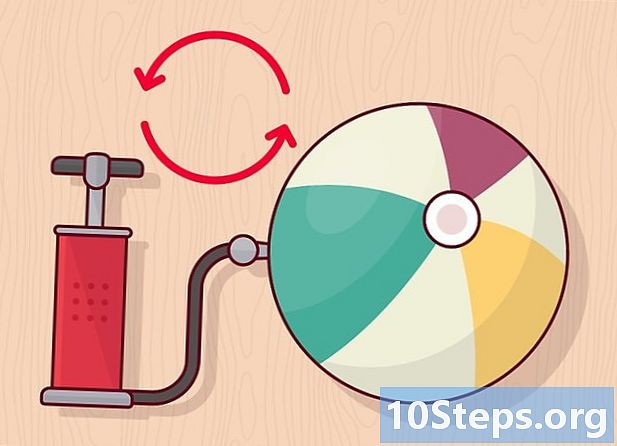Sadržaj
U ovom članku: S PowerPointWith Microsoft WordTemplatesReferences
Važno je prepoznati napore i uspjehe svojih najmilijih, bilo da su to vaši učenici, kolege ili bilo tko tko je na ovaj ili onaj način u vašem timu. U nadi da će pružiti zadovoljstvo, neke tvrtke troše tisuće dolara na bonuse, nagrade i nagrade koje se ne cijene uvijek. Štoviše, znamo da motivacija suradnika eskalira čim šef primijeti njegove napore. Ispravan ispis, prazan ili ne, može se lako dizajnirati. To je idealan, jednostavan i učinkovit način da cijenite nečiji rad i trud. Izuzetno je lako postići: treba vam samo lijep kartonski list i Microsoft Office. Pročitajte sljedeće korake da biste naučili kako napraviti lijep certifikat na PowerPointu ili Wordu i nagraditi uspjeh koga želite, prekrasnim personaliziranim certifikatom!
faze
Metoda 1 pomoću programa PowerPoint
-

Odaberite temu video certifikata na stranici predložaka PowerPoint. Možete odabrati "predložak" certifikat ili napraviti svoj vlastiti dizajn. Očito možete odabrati vizualnu temu certifikata koji prikazuje iste boje kao i logotip vaše tvrtke. Imajte na umu da je moguće promijeniti boju teme, bez obzira koju odabrali.- Preferirajte vizualnu temu s okvirom tamnih ili svijetlih boja oko e. Time će vašem certifikatu biti posebno profesionalan izgled.
- Kliknite "prikaži detalje" da biste vidjeli veći certifikat na vašem zaslonu. Provjerite ima li ovaj certifikat dobru ocjenu (broj dosad prikupljenih zvjezdica). Znajte da možete promijeniti ne samo stil ukrasne obrube, boje, već i dodavati slike, logotipe itd. Možete li dodati određeni cilj koji je postigla ta osoba ili završeni trening? Bit će potrebno znati količinu informacija koju želite uključiti u potvrdu kako biste od početka napravili odgovarajući broj zona e.
- Kliknite "preuzmi" i slijedite upute. Jednom kada je vaš model na vašem zaslonu. Da biste umetnuli svoj e, kliknite na dio izravno na certifikatu. Pojavi se okvir i možete promijeniti e ili odlučiti napustiti predloženi. Da biste dodali rečenicu, treba vam novo područje e. Kliknite na izbornik PowerPoint na kartici "insert", a zatim na "dodaj e zonu". Usmjerite miša tamo gdje želite staviti novu liniju, kliknite lijevi gumb i ostanite lagano pritisnuti miša. Zona se mora otvoriti. Pustite lijevu tipku miša.
- Ako je potrebno, premjestite ovo novo područje e. Pomaknite miša preko ruba e. Strelice bi se trebale pojaviti. Simbol s 4 strelice govori o tome da možete pomicati položaj područja e.Simbol s dvije strelice predlaže povećanje ili smanjenje veličine, duljine i širine područja e. Također znate da će se širina zone prilagoditi prema upisanom e.
- Dodajte svoju rečenicu ili e. Kliknite na okvir e i upišite svoj e. Pojavit će se mali prozor s mini izbornikom. Napi theite naziv svoje tvrtke ili škole u e području. Ovo se može usredotočiti klikom na opcije na kartici "odlomak" ili u mini izborniku.
- Da biste zalijepili e, idite na okvir e, desnom tipkom miša kliknite na drugu mogućnost prozora. Ako je potrebno, možete kliknuti i povući novu e zonu gdje želite. Kliknite u e-polju naslova kako biste napisali "Potvrda o ispunjenosti", "Potvrda o postignuću" ili "Potvrda o zasluzi", ovisno o tome što želite učiniti i pokazati s ovom potvrdom.
- Napravite broj e zona koje su vam potrebne. Po potrebi izmijenite već postojeće zone, njihove položaje i njihov sadržaj. Trebat će barem područja za "odobreno", "Ime zaposlenika", "za (naziv tečaja obuke, projekt ili postignuti cilj)", "Ime projekta ili tima" , "Doznačeno: datum" i "Ime odgovorne osobe i njegov položaj".
- Možete ostaviti i bijele ili nejasne naslove da biste koristili ovu potvrdu o priznanju za druge prigode.
- Odaberite font i veličinu željenih znakova. One se mogu razlikovati od jednog do drugog područja. Ta područja su neovisna. Stručnjaci u dizajnu ne preporučuju koristiti više od 3 različita slova na istoj stranici. Bolje je jednostavniji i očitiji stil.
- Font pod nazivom "Georgia" veličine 14 idealan je za naziv tvrtke, "dodijeljen je" kao i za "Upućeni: Datum" i "Ime odgovorne osobe i njegov položaj". Pokušajte veličinu 32 za "Potvrdu o ..." i veličinu 44 za ime primatelja potvrde. Veličina 10 za "za (naziv tečaja, projekta ili postignutog cilja)" i veličina 18 za "naziv projekta ili tima".
- Ne zaboravite u svoj certifikat dodati redak za potpis iznad "Ime upravitelja i pozicije". Da biste to učinili, idite na karticu "umetanje" u izborniku "ilustracije", zatim kliknite na ikonu "oblici" i odaberite 2. predloženi oblik. Ovo je jednostavna linija. Kliknite lijevu tipku miša jednom na mjestu koje želite u svjedodžbi i povucite da biste nacrtali tu crtu, a zatim otpustite gumb miša.
- Da biste promijenili format oblika (ili ovdje linije), kliknite desni gumb kada ste na liniji i odaberite "Format obrasca" u izborniku. Među tim opcijama možete promijeniti širinu i povećati je do 1,75 u odjeljku "širina". U lijevom stupcu možete čak odabrati boju.
- Završite svoj certifikat. Ukrasite je obrubom po vašem izboru, prilagodite boje e, fonta i dizajna. Ne zaboravite umetnuti svoj logo u jedan od uglova. Spremite svoj certifikat i ispisujte ga na standardni papir da biste vidjeli je li centriran i odgovara li onome što ste imali na umu. Pokažite to kolegama da imaju svoje komentare i ideje, svom šefu da vam da zeleno svjetlo. Ispišite konačnu verziju na kartonu i uokvirite je.
Druga metoda s Microsoft Word predloške
-

Odaberite predložak za svoj certifikat. Postoje tisuće predložaka profesionalnih certifikata, pronaći ćete one koje vam se sviđaju i koje možete brzo i učinkovito prilagoditi. Dovoljno je da ih ispunite i spominjete predmetni događaj ili priliku. Primatelji će se osjećati počašćenim takvom potvrdom. Evo jednostavnih i elegantnih modela certifikata: ovdje i ovdje. - Preuzmite odabrani model. Kad među modelima pronađete svoju sreću, otvorite je sa softverom Microsoft Word. Po mogućnosti s verzijom 2007 ili novijom. Registrirajte svoj certifikat i izvadite ga čim želite prepoznati nečiji trud.
- Ako pored odabranog certifikata nemate gumb za preuzimanje, prijeđite na sliku i desnom tipkom miša kliknite kako biste otvorili izbornik, a zatim odaberite Word da biste otvorili dokument.
- Sada prilagodite predložak svojim potrebama. Možete kliknuti na svaki odjeljak (na primjer "Ime" ili "Datum") i upisati podatke osobe ili osoba kojima su poslani. To je brzo i jednostavno.
- Ako želite zahvaliti puno ljudi s istim certifikatom, možda biste mogli spremiti verziju predloška s zajedničkim informacijama kako biste uštedjeli vrijeme. Tada samo trebate upisati imena.
- Ispišite svoj certifikat. Nakon što ispunite sva e-polja s osobnim podacima primatelja, spremni ste ih ispisati, uokviriti i predstaviti. Upotrijebite zalihe kartica dobre kvalitete, za razliku od uobičajenog papira za pisač koji neće dati certifikat kao profesionalan kao što je to slučaj sa karticom. Potonji ima puno veću težinu i zahvalniji je, jer je bolje kvalitete. Sve što trebate možete pronaći i kupiti u svojoj omiljenoj prodavaonici uredskog materijala, za nekoliko dodatnih eura. Zaista vrijedi.
- Neka potvrda bude potpisana od strane uključenih ljudi. Općenito se preporučuje da osoba zadužena za sektor potpiše i prepozna ovo ili ono postignuće. Ako je vaš šef tražio od njih da napravite i ispisujete certifikate za zaposlenike, predočite ih unaprijed kako bi ih mogli vidjeti i posebno ih osobno potpisati. Trebat će samo nekoliko minuta i vrijednost će biti puno veća.